Komputer terkadang berperilaku begitu sewenang-wenang sehingga pengguna tidak dapat berbuat apa-apa. Salah satu contoh paling umum adalah kebiasaan menjalankan game secara eksklusif dalam mode berjendela, yang menyebabkan banyak masalah.
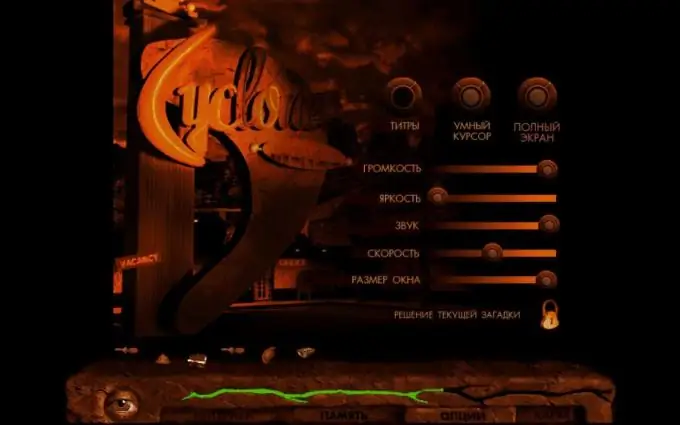
instruksi
Langkah 1
Periksa "opsi startup". Untuk melakukan ini, klik kanan pada pintasan yang meluncurkan program dan pilih "Properties". Di sana Anda akan melihat baris seperti: "Object: D: GamesHoMMh3blade.exe -windowed". Ini adalah alamat file yang dirujuk oleh pintasan. Perhatikan postscript “-windowed” di bagian akhir - jika ada, karena itulah game Anda dimulai dalam mode berjendela. Jangan ragu untuk menghapus parameter yang ditentukan dan menjalankan pintasan tanpanya, masalahnya akan terpecahkan dalam 90% kasus.
Langkah 2
Coba hotkey. Tentu saja, hotkey untuk setiap game dapat bersifat individual, tetapi kombinasi yang paling umum: alt="Image" + Enter, yang akan memperluas game segera setelah mengklik. Cobalah untuk tidak beralih secara langsung selama permainan, buka menu utama untuk ini, atau setidaknya jeda - dengan cara ini Anda akan melindungi diri dari crash ke sistem dan bug. Jika kombinasi di atas tidak berhasil, coba cari opsi lain di deskripsi game.
Langkah 3
Ubah resolusi layar Anda. Secara teknis, ini tidak akan menjadi "peluncuran layar penuh", tetapi dalam praktiknya - jendela permainan akan diperluas ke layar penuh dan memberikan setidaknya beberapa kenyamanan. Anda perlu membandingkan resolusi gim dan monitor: menambah nilai satu atau mengurangi yang lain (jika resolusi diatur ke 1024x768 pada monitor, maka dalam opsi gim Anda harus menetapkan nilai yang sama).
Langkah 4
Gunakan pengaturan permainan. Sejauh ini, ini adalah solusi yang paling jelas, tetapi terkadang pengguna melupakannya. Buka menu "Pengaturan" di game dan periksa apakah tidak ada "kotak centang" atau "tanda centang" di sebelah item "Jalankan dalam mode berjendela". Jika tidak ada item seperti itu dalam opsi, periksa menu pengaturan di "peluncur" - ini adalah program yang dapat ditemukan di direktori root gim. Ini menyesuaikan pengaturan yang mungkin bahkan sebelum memulai permainan. Cukup sering, masalah mode berjendela yang diaktifkan ditemui oleh pengguna game yang lalai di mesin Sumber, di banyak game yang mode ini diatur secara default, tetapi dapat dengan mudah dimatikan melalui menu.






